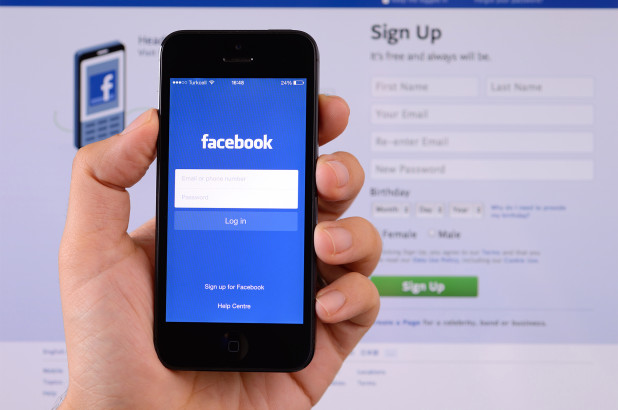
هناك هذه الميزة الرائعة التي يمتلكها Facebook ، ويمكنك عرض جميع الأجهزة التي تم تسجيل دخولها إلى حسابك على Facebook.
سواء قمت بتسجيل الدخول إلى حساب Facebook الخاص بك على جهاز الكمبيوتر الخاص بأحد الأصدقاء ، ونسيت تسجيل الخروج ، أو كنت قلقًا فقط من أن شخصًا ما في مكان ما لديه كلمة مرورك ، فإن القدرة على رؤية كل جهاز تم تسجيل الدخول إليه في حسابك مفيد جدًا في العديد من السيناريوهات.
يتتبع Facebook المواقع التي تم تسجيل الدخول إليها من حسابك والمتصفحات والأجهزة المستخدمة ؛ كما أنه يتتبع آخر تاريخ ووقت تم الوصول إليه لكل جلسة تسجيل دخول نشطة.
هذا الموضوع ذو علاقة بـ:
- كيفية إصلاح عدم مزامنة Google Drive على نظام التشغيل Windows 10
- كيفية توصيل Facebook إلى Subway Surfers
- تعديلات Cydia المذهلة على Facebook لأجهزة iPhone و iPad
- كيفية النسخ الاحتياطي وإعادة ضبط المصنع واستعادة هاتف LG الذكي
- Spotify Web Player: إليك كيفية الاستماع إلى Spotify باستخدام متصفح
- يستمر تطبيق Facebook في التعطل على جهاز iPhone X: كيفية إصلاحه
- كيفية إصلاح iOS Facebook: "خطأ في تسجيل الدخول"
مع كل هذه المعلومات ، يمكنك عرض وإنهاء جميع الجلسات من أجهزة أو مواقع غير مألوفة. سيُظهر لك هذا المنشور ، ببساطة ، كيفية التنقل في طريقك إلى حيث يمكنك عرض الأجهزة الأخرى التي تم تسجيل دخولها إلى حسابك على Facebook.
كيفية عرض الأجهزة الأخرى التي تم تسجيل دخولها إلى حسابك على Facebook
للبدء ، افتح متصفح الويب الخاص بك ، وقم بتسجيل الدخول إلى حساب Facebook الخاص بك. توجه إلى صفحة إعدادات حساب Facebook ، ثم انقر فوق "حماية"الموجود على الجانب الأيسر من النافذة.
في صفحة إعدادات الأمان ، ستجد "حيث قمت بتسجيل الدخول"، وعند النقر فوق ذلك ، ستجد"تعديل”، على الرغم من أنه يمكنك النقر فوق أي جزء من القسم لعرضه وتعديله.
عندما "حيث قمت بتسجيل الدخول"يفتح ، سترى جميع الجلسات التي تم تسجيل دخولها مدرجة أسفل العناوين لكل نظام أساسي أو جهاز ؛ سيعرض أيضًا عدد الجلسات النشطة على الأجهزة الفردية.
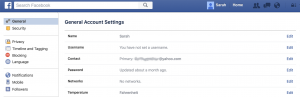
انقر فوق أي من العناوين التي تحتوي على جلسة نشطة واحدة على الأقل ، وسترى المزيد من التفاصيل عن الجلسة.
انظر بعناية إلى خصائص الجلسة ، ومعرفة ما إذا كانت تتطابق مع تلك التي تعرفها ؛ على سبيل المثال ، إذا كانت هذه الجلسة قادمة من جهاز Mac ، وقمت باستخدام واحدة مؤخرًا ، فكل شيء على ما يرام ، ولكن إذا لم يكن لديك جهاز Mac ولم تستخدمه مطلقًا لتسجيل الدخول إلى حسابك على Facebook ، فقد ترغب في ذلك إنهاء تلك الجلسة (أو الأفضل من ذلك ، تغيير كلمة المرور الخاصة بك)
لتسجيل الخروج من تلك الجلسة ، ما عليك سوى النقر فوق "نهاية آخر"، وإذا كانت هناك جلسة واحدة فقط تحت هذا العنوان ، يتم إغلاق الجلسة تلقائيًا. افتح كل من العناوين لمعرفة ما إذا كان هناك أي جلسة أخرى ترغب في إنهاؤها ، وإذا كنت تريد إنهاء جميع الجلسات النشطة حاليًا ، فما عليك سوى النقر فوق "إنهاء جميع الأنشطة" الموجود أعلى "المكان الذي تريده" قسم "تم تسجيل الدخول".
عند الانتهاء من إنهاء جميع الجلسات النشطة على حسابك على Facebook ، يمكنك فقط النقر فوق الزر "إغلاق" في الجزء السفلي من القسم ، وسيتم إغلاقه على الفور.
هناك الكثير من حالات الاستخدام لعرض الأجهزة التي تم تسجيل الدخول عليها على حسابك على Facebook ، وبعضها يتضمن التحقق لمعرفة ما إذا كنت قد قمت بتسجيل الدخول إلى حسابك في مكان لا تشعر بالراحة معه ، أو أنك تريد الاحتفاظ به فقط عين يقظة على أنشطة حسابك.
كيف يمكنني معرفة من أين تم تسجيل الدخول إلى Facebook الخاص بي؟
انتقل إلى المتصفح وافتح Facebook ، وانتقل إلى صفحة إعدادات حساب Facebook ، ثم انقر فوق "حماية" وثم "حيث قمت بتسجيل الدخول" الجزء.
كيف يمكنني تسجيل خروج Facebook الخاص بي من جميع الأجهزة؟
انتقل إلى المتصفح وافتح Facebook ، وانتقل إلى صفحة إعدادات حساب Facebook ، ثم انقر فوق "الأمان" ثم قسم "مكان تسجيل الدخول".
لتسجيل الخروج من تلك الجلسة ، ما عليك سوى النقر على "إنهاء النشاط"







اترك تعليق